「Myメモ」アプリを紹介!タブ分けできて便利なメモ帳!
皆さんは、どのようなメモアプリを使っていますか?本記事では、Myメモアプリを紹介させていただきます。Myメモとは、タブ分けができる便利な無料メモ帳アプリのことです。Myメモアプリの使い方やレビューを紹介させていただきますので、参考にしていただければ幸いです。

目次
Myメモとは
初めに、Myメモとはどのようなアプリなのかについて説明させていただきます。Myメモとは、Anysense Inc.が開発・提供しているアプリで、20代の女性を中心に人気のアプリです。
Myメモアプリのダウンロード数は10万を突破しており、App Storeの評価は4.1、Google Playの評価は4.0をマークしています。
シンプルなメモ帳アプリ
Myメモとは、シンプルで使いやすく、かつ可愛いデザインが特徴の便利な無料メモ帳アプリです。Myメモアプリには複雑な機能は搭載されていないため、シンプルで使いやすく、メモを取りたい時にすぐに使うことができます。
シンプルなメモ帳アプリであるため、派手なデザインを好まない方におすすめですが、女の子らしい優しい色使いが特徴的なメモ帳アプリでもあるため、可愛いメモ帳アプリを求めている方にもおすすめです。
無料
Myメモは、無料でインストールすることができるアプリです。アプリ内課金もないため、Myメモアプリに搭載されている全機能を無料で利用することができます。Myメモアプリは、無料で便利な可愛いメモ帳アプリを求めている方におすすめのアプリです。
対応しているOS
Myメモアプリが対応しているOSは、iOS(iPhone、iPad、iPod touch)とAndroidです。Web版はリリースされておりません。
以下で、Myメモアプリが対応しているOSのバージョンを説明させていただきます。iOSとAndroidに分けて説明させていただきますので、お使いのスマホに合わせた項目をご確認ください。
iOS
Myメモアプリは、iOS 9.2以降のOSに対応しています。下記のリンクをクリックすると、App StoreのMyメモアプリインストールページにアクセスすることができます。
Android
Myメモアプリは、Android 4.1以降のOSに対応しています。下記のリンクをクリックすると、Google PlayのMyメモアプリインストールページにアクセスすることができます。
 【Android】「シンプルメモ帳」アプリを詳しく解説!
【Android】「シンプルメモ帳」アプリを詳しく解説!Myメモの特徴
前章で、Myメモアプリとは、シンプルかつ可愛いデザインが特徴の便利な無料メモ帳アプリであるということを説明させていただきました。本章では、Myメモアプリの特徴を紹介させていただきます。
着せ替えテーマが充実
Myメモアプリの特徴1つ目は、着せ替えテーマが充実しているという点です。Myメモアプリには、「基本(カラフル)」「基本(ブラック)」「基本(ブルー)」「マカロンの気持ち」の4種類の着せ替えテーマが搭載されています。
4つの着せ替えテーマの中から好みのデザインを選択することができるため、自分好みのメモ帳アプリにカスタマイズすることができます。また、文字サイズを変更することもできるため、重要なメモを目立たせることもできます。
タブ分けできるから便利
Myメモアプリの特徴2つ目は、タブ分けをすることができるという点です。Myメモアプリでは、メモが「Secret」「Todo」「Shopping」の3つにタブ分けされています。
それぞれのタブごとにメモを残すことができるため、項目ごとにメモを分けることができます。例えば、買い物をする時は「Shopping」のタブ、仕事をする時は「Todo」のタブなど、目的のタブを開くと、すぐにそのタブ内のメモを確認することができます。
また、タブ名は、初期設定では「Secret」「Todo」「Shopping」に設定されていますが、変更することもできます。例えば、「気になるお店」「行きたい場所」「日記」など、用途に合わせてタブを変更することができる仕様になっています。
 【Android】ページを丸ごと保存できる「画面メモ」アプリを紹介!
【Android】ページを丸ごと保存できる「画面メモ」アプリを紹介!Myメモアプリの活用方法
本章では、Myメモアプリの活用方法を紹介させていただきます。Myメモアプリは、タブ名を変更することができるため、様々活用方法がありますが、今回は基本的な活用方法を紹介させていただきます。
買い物メモ
Myメモアプリは、「買い物メモ」として活用することができます。Myメモアプリには、「Shopping」のタブが用意されています。買い物メモを「Shopping」のタブにメモし、買い物時に「Shopping」のタブを開くと、買う物をすぐ確認することができます。
さらに、Myメモアプリには、チェックボックス機能が搭載されているため、買ったものにはチェックを付けることができます。チェックを付けると文字の色が薄くなるため、まだ買っていないものが分かりやすくなっています。
ToDoリスト
Myメモアプリは、「ToDoリスト」として活用することもできます。Myメモアプリには、「Todo」のタブが用意されています。
仕事のタスクや家庭の用事などを「Todo」のタブにメモし、仕事中や家事の時に「Todo」のタブを開くと、やるべきことをすぐに確認することができます。チェックボックス機能を利用すると、終わった項目にチェックを付けることができます。
チェックを付けると文字の色が薄くなるため、まだ終わっていない項目を一目で確認することができます。
心に響いた言葉
Myメモアプリは、「心に響いた言葉のメモ」として活用することもできます。Myメモアプリには、「Secret」のタブが用意されています。本を読んだり、映画を見たりした際に、心に響いた言葉などを「Secret」のタブにメモすることができます。
メモをしておくだけでなく、後で「Secret」のタブを見返すことで、自分の人生の糧にすることができます。
「Secret」のタブは、このように活用することもできるため、心に響いた言葉を忘れないようメモしておきたいという方は、ぜひMyメモアプリを利用してみてください。
 「Microsoft OneNote」アプリは使えない?メモアプリを比較!
「Microsoft OneNote」アプリは使えない?メモアプリを比較!「Myメモ」アプリの使い方
Myメモアプリは、シンプルで使いやすいアプリであるため、複雑な機能などは搭載されていません。しかし、メモ帳アプリに必要な機能は全て搭載されている非常に便利なアプリです。本章では、そんなMyメモアプリの使い方を紹介させていただきます。
メモする
Myメモアプリの使い方として、初めに、メモをする方法を説明させていただきます。Myメモアプリでメモを取る手順は以下の通りです。
プラスボタンをタップ
Myメモアプリを起動し、メモしたい事柄に合わせてタブを選択します。
画面右下に表示されているプラスボタンをタップします。
プラスボタンをタップすると、メモを追加することができます。
メモを記入
メモを入力します。
メモの入力が完了したら、画面右上に表示されているチェックマークをタップし、メモを保存します。
Myメモアプリでメモを取る手順の説明は以上です。
メモの削除
Myメモアプリの使い方として、続いて、メモを削除する方法を説明させていただきます。Myメモアプリでメモを削除する手順は以下の通りです。
チェックボックスにチェックを入れる
削除したいメモのチェックボックスにチェックを入れます。
バツマークをタップします。
Myメモアプリでメモを削除する手順の説明は以上です。
タブ名を変える
Myメモアプリの使い方として、次に、タブ名を変える方法を説明させていただきます。Myメモアプリでタブ名を変える手順は以下の通りです。
設定を開く
画面左上に表示されているハンバーガーアイコンをタップします。
「設定」をタップします。
設定画面が開きます。
タブ設定で3つそれぞれのタブ名を変更できる
「タブタイトル」をタップします。
3つそれぞれのタブ名を変更することができます。
タブ名の変更が完了したら、チェックマークをタップします。
Myメモアプリでタブ名を変える手順の説明は以上です。
着せ替えテーマを変更
Myメモアプリの使い方として、最後に、着せ替えテーマを変更する方法を説明させていただきます。Myメモアプリで着せ替えテーマを変更する手順は以下の通りです。
着せ替えメニューを開く
画面右上に表示されている3枚の紙のアイコンをタップします。
着せ替えメニューが表示されます。好きな着せ替えテーマを選択してください。
Myメモアプリで着せ替えテーマを変更する手順の説明は以上です。
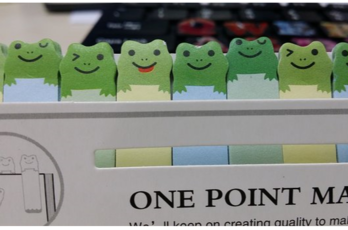 「付箋メモ」アプリのおすすめ4選!うっかり忘れ防止に!
「付箋メモ」アプリのおすすめ4選!うっかり忘れ防止に!Myメモのレビュー
本章では、Myメモアプリのレビューを紹介させていただきます。Twitterにツイートされていた3つのレビューを紹介させていただきますので、参考にしていただければ幸いです。
チェックボックスがあって使える
本記事で紹介させていただくMyメモアプリのレビュー1つ目は、以下のツイートです。
My メモっていうアプリとかどうかなぁ
— .かのちゃんだもの. (@_kano_s_c_) April 23, 2019
チェックボックスとかあるから使いやすいと思う!
上のTodoとかの欄は名前変えれたりする! pic.twitter.com/8xch1dtLQR
チェックボックスが使いやすい、タブ名が変更できて便利であるというレビューがツイートされています。
Myメモアプリのチェックボックス機能を利用すると、終わったメモにチェックを付けることができ、チェックを付けたメモの色は薄くなります。そのため、まだ終わっていない項目を一目で確認することができます。
また、Myメモアプリでは、メモが「Secret」「Todo」「Shopping」の3つにタブ分けされていますが、このタブ名は変更することができるため、用途に合わせて使用することができます。
小説を書く時に使う
本記事で紹介させていただくMyメモアプリのレビュー2つ目は、以下のツイートです。
小説のアプリって、自分が書くやつ?_φ( ̄ー ̄ )
— 🍅iny🍅 (@iny622) December 4, 2017
なかなかいいのなくて、私はメモ帳アプリ使ってるよ!
Myメモってやつだわ!
小説を書くときに使うことができるというレビューがツイートされています。Myメモアプリでは、タブ名を変更することができるため、用途に合わせて使用することができます。
そのため、1つのタブを「小説」に設定すれば、小説を書く時に利用することもできます。他の2つのタブも「登場人物」や「使いたい台詞」などに設定すれば、小説アプリとして活用できます。
使いやすい
本記事で紹介させていただくMyメモアプリのレビュー3つ目は、以下のツイートです。
最近TODOリスト書くのハマってるんやけど楽しい。
— こおどりちゃん (@koodorichan) May 21, 2019
「myメモ」ってアプリが1番使いやすかった!
欲しいものリストも作りたいなぁと思ってご褒美ToDoリストっていうのもダウンロードしてみたんだけど、写真入れれるしおもしろい。
ToDo達成ポイントを貯めないとご褒美もらえない方式😗 pic.twitter.com/1znzRSqjuj
使いやすいというレビューがツイートされています。Myメモアプリは、複雑な機能が搭載されていない、シンプルで使いやすいアプリのため、誰でも使いやすいアプリとなっています。
Myメモアプリの特徴や使い方、レビューなどを紹介させていただきましたが、いかがでしたでしょうか?Myメモアプリとは、シンプルで使いやすく、かつ可愛いデザインが特徴のメモ帳アプリであるため、気になった方はぜひインストールしてみてください。
合わせて読みたい!メモ帳に関する記事一覧
 シンプルな「メモ帳アプリ」のおすすめ11選!
シンプルな「メモ帳アプリ」のおすすめ11選! 「メモ帳-Miminote」アプリを紹介!手軽にメモができる?
「メモ帳-Miminote」アプリを紹介!手軽にメモができる?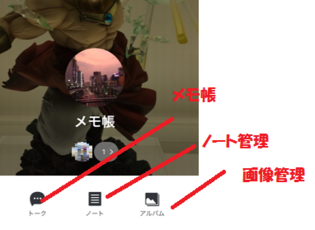 LINEをメモ帳代わりに!ひとりグループで自分専用のメモ帳にしよう!
LINEをメモ帳代わりに!ひとりグループで自分専用のメモ帳にしよう! 【Android】メモ/付箋ウィジェットおすすめ6選!
【Android】メモ/付箋ウィジェットおすすめ6選!


































